Hjelp, Opera fortsetter å krasje Hvordan løse Opera-problemer på Windows 10 (09.03.25)
Opera er en Windows 10-nettleser som ikke går tom for smarte funksjoner for brukerne. Sammen med disse funksjonene er det imidlertid ekle overraskelser som dukker opp fra tid til annen, der nettleseren krasjer og resulterer i forskjellige feil.
Her er en rask guide til hva du skal gjøre når Opera fortsetter å krasje og oppfører seg dårlig i andre måter, for eksempel i form av synkroniseringsproblemer eller videolag på Facebook og YouTube.
Opera krasjer ved oppstart og andre problemer Et antall brukere har dokumentert sine problemer med Opera-nettleseren, inkludert følgende:- Opera krasjer hver gang den åpnes - Noen brukere rapporterer at krasj oppstår så snart de starter Opera. Dette er sannsynligvis resultatet av en ødelagt Opera-profil, som bør fjernes så snart som mulig.
- Opera krasjer ved oppstart - Hvis dette problemet skjer med deg, er sjansen stor for at det er installert en problematisk utvidelse på Operaen din. Prøv å tvinge nettleseren til å starte i privat modus, og sjekk om det løser problemene.
- Opera krasjer tilfeldig - Synderen er sannsynligvis en problematisk oppdatering, i så fall du bør se etter den oppdateringen og fjerne den umiddelbart.
- Opera krasjer med ny fane - Har du noen gang opplevd et Opera-krasj når du åpner en ny fane? Det kan være på grunn av en ødelagt Opera-installasjon, som du kan takle ved å installere nettleseren på nytt. Sjekk om det gjør jobben.
- Opera krasjer i Windows 7 og 8 - Disse problemene foregår vanligvis i eldre Windows-versjoner. Men selv om du ikke bruker Windows 10, kan du bruke de fleste løsningene vi skisserte her for Opera-problemer som oppstår på Windows 7 eller 8 OS.
- Opera opptrer under synkronisering - En annen vanlig Opera56.0.3051.99-feil innebærer synkronisering, der brukere deler at de har et problem etter å ha tilbakestilt Windows 10-maskinen og installert Opera på nytt som nettleser. Etter at de prøvde å logge på og alt, ble ingenting faktisk synkronisert, og meldingen "Pålogging" dukket ganske enkelt opp da de åpnet hovedpanelet.
- Operavideolag på Facebook og YouTube vedvarer - Enkelte brukere klager også over et forsinkelse på tre eller fire sekunder når de spiller Facebook eller YouTube-videoer på Opera - noe de ikke opplever i andre nettlesere som Chrome.
- Slå av Opera-tillegg samt mindre viktige plugin-moduler - Hvis det er mange nettleserproblemer, er det verdt å vurdere å deaktivere mindre viktige tillegg og plugins på Opera. De spiser systemverdier av høy verdi og kan utløse krasj når de lastes feil. Her er trinn for å deaktivere dem:
- Oppdater Opera - Sjekk Om Opera-siden for å vite om det er behov for å oppdatere nettleseren din. Hvis det er en tilgjengelig oppdatering, installerer Opera den automatisk, og du kan trykke Start på nytt nå på siden for å starte den på nytt.
- Installer Opera på nytt - Hvis krasj fortsetter, installer nettleseren på nytt. Det er en fersk kopi tilgjengelig når du klikker på knappen Last ned nå på www.Opera.com/download.
- Fjern buggyoppdateringer - Ifølge noen få brukere begynte Opera å krasje på maskinen sin etter at de hadde installert en bestemt Windows-oppdatering. Å holde systemet oppdatert med de siste oppdateringene er avgjørende og bør gjøres regelmessig, men noen ganger kan dette gi visse problemer. Hvis du mistenker at du opplever dette, kan du finne og fjerne nylige oppdateringer gjennom følgende trinn:
- Oppdater Flash- og Java-plugin-moduler - Adobe Flash og Java er svært nyttige, men de kan utløserkrasj. Hvis du ikke vil deaktivere dem, bør du i det minste oppdatere dem. Her er trinn du må ta:
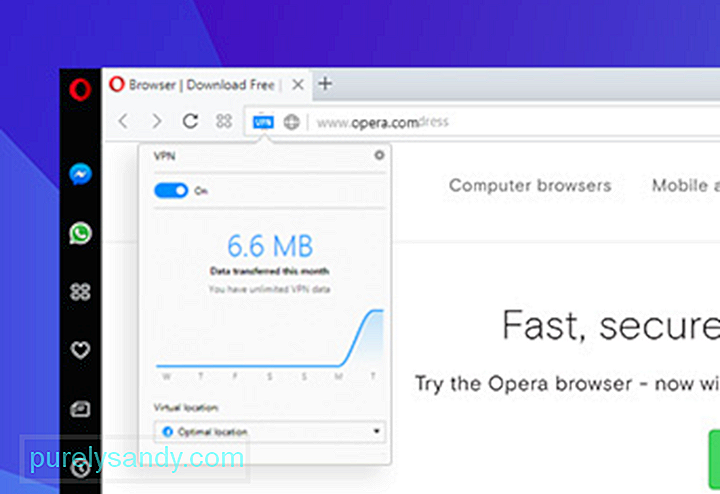
Opera tilbyr en omfattende omtale av de forskjellige funksjonene og hvordan de fungerer. Du kan for eksempel rapportere eller beskrive problemene eller krasjene du støter på på denne siden.
Pro Tips: Skann PCen din for ytelsesproblemer, søppelfiler, skadelige apper og sikkerhetstrusler
som kan forårsake systemproblemer eller treg ytelse.
Spesialtilbud. Om Outbyte, avinstalleringsinstruksjoner, EULA, personvernregler.
Nettleseren anbefaler å sikkerhetskopiere regelmessig de viktigste Opera-filene dine, spesielt før du oppgraderer. Det første trinnet er å finne filene dine: gå til Om Opera eller til opera: om / for å finne de nøyaktige banene for profilen din og datamappene. Filer som skal sikkerhetskopieres inkluderer bokmerker, informasjonskapsler, utvidelses-informasjonskapsler og historie, for å nevne noen.
Like viktig er det å holde datamaskinen regelmessig innstilt for optimal ytelse. Et sikkert, pålitelig PC-reparasjonsverktøy kan finne og fikse hva som forårsaker hastighets- og stabilitetsproblemer ved å diagnostisere Windows-systemet, rydde opp søppelfiler og forbedre hastigheten og den totale ytelsen.
Effektiv Opera-reparasjon i møte med krasj og feil er mulig med tipsene vi ga ovenfor. Lykke til, og vi håper de jobber for deg!
YouTube Video.: Hjelp, Opera fortsetter å krasje Hvordan løse Opera-problemer på Windows 10
09, 2025

